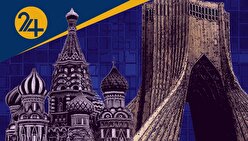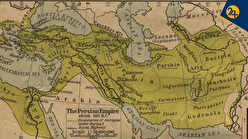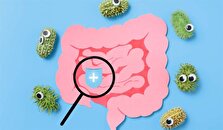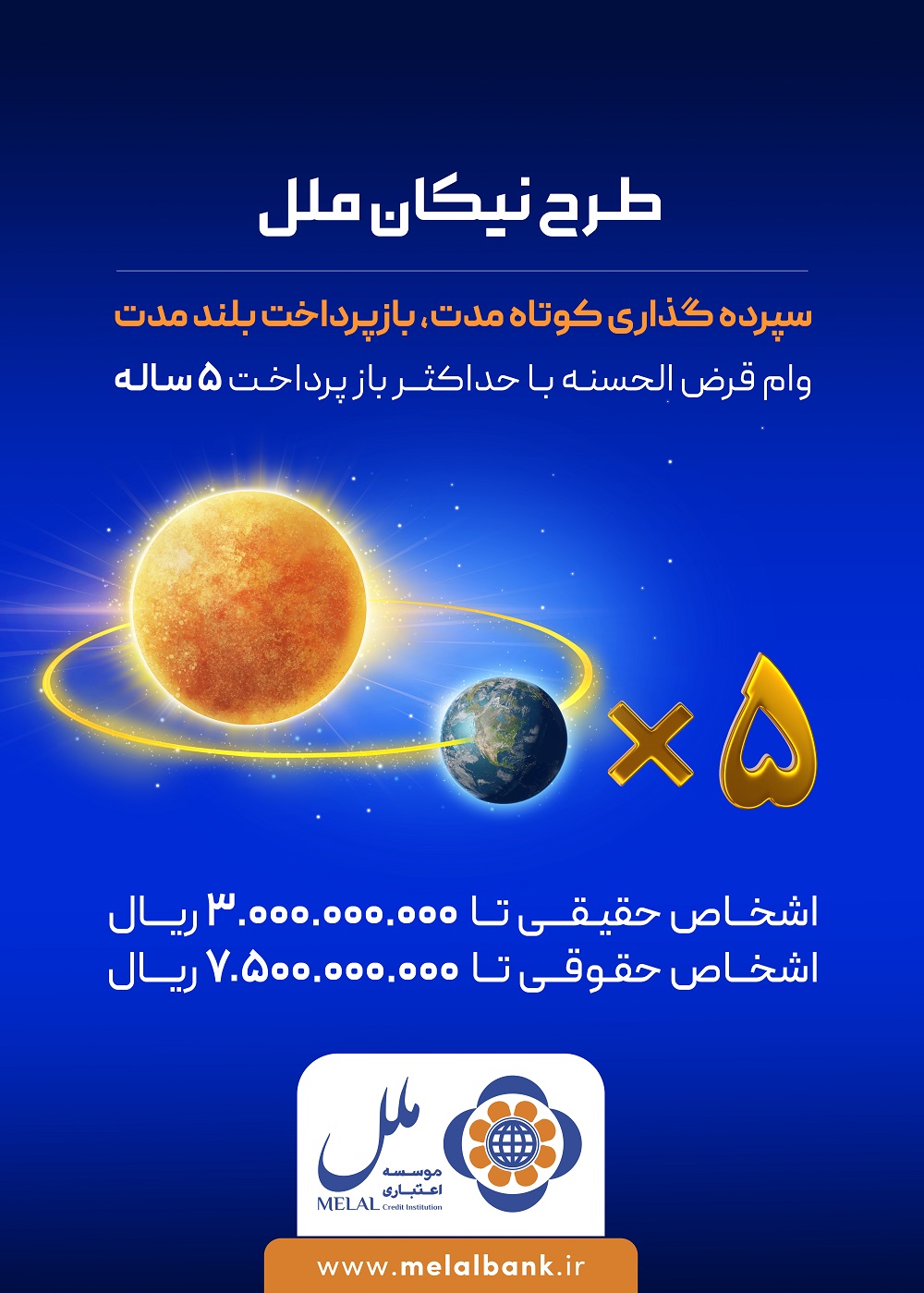۱۰ ترفند ساده برای جذابتر کردن گوشی اندرویدی

رویداد۲۴ استفاده از گوشی هوشمند میتواند گاه یک فرآیند گیج کننده و حتی خسته کننده باشد، اما باید بدانید که تنها با چند کلیک یا تغییرات ساده، میتوانید برخی تنظیمات را فعال کنید تا کمی تجربه استفاده از گوشی اندرویدی خود را جذابتر کنید.
ایجاد تغییرات جدید در تنظیمات گوشی البته بدان معنا نیست که تلفن همراه شما را به یک دستگاه جدید تبدیل میکند یا دستگاه قدیمی را به شکوه سابق خود باز میگرداند، بلکه هدف این است که تجربه روزانه شما را بهبود بخشد و کمی کنترل بیشتر در زمینههایی به شما بدهد که نمیدانستید دارید. تمام ویژگیها و تنظیمات موجود در این مطلب را میتوان تقریباً در هر تلفن اندرویدی موجود در بازار فعال کرد. با این حال، ممکن است استثناهایی مانند یک ویژگی که به طور پیش فرض در دستگاه فعال شده، وجود داشته باشد. در ادامه شما را با این تنظیمات ساده و نحوه فعال کردن آن آشنا میکنیم.
۱. گزینههای برنامه نویس را فعال کنید
پیشنهاد فعال کردن گزینههای توسعهدهنده بهعنوان یک مورد برای جذابتر کردن گوشی شاید عجیب باشد، اما باور کنید این امر دری را برای کنترل بیشتر بر دستگاه شما باز میکند. به گزارش فرارو، برای دسترسی به این تنظیمات کافی است به بخش تنظیمات > درباره تلفن > هفت بار روی «شماره ساخت» ضربه بزنید > پین یا الگو را وارد کنید. اگر نمیدانید که گزینههای توسعهدهنده گستردهتر یا حالت برنامهنویس کجاست، به بخش تنظیمات > سیستم > گزینههای برنامهنویس بروید. از اینجا میتوانید تنظیماتی را برای باز کردن قفل OEM و دسترسی به ابزارهای سرگرمکنندهتر برای سفارشیسازی و بهینهسازی دستگاه انجام دهید.
۲. صفحه نمایش خود را به صورت دستی روی حداکثر نرخ تازه سازی تنظیم کنید
حتی اگر گوشی هوشمند شما دارای حالت نرخ تازهسازی بالا در ۹۰/۱۲۰ یا حتی ۱۴۴ هرتز باشد، برخی از افراد حتی متوجه نمیشوند که نمایشگر آنها هرگز در چنین حالتی تنظیم شده باشد. بسیاری از سازندگان گوشیهای هوشمند نرخ بهروزرسانی صفحهنمایش را روی ۶۰ هرتز پیشفرض میگذارند. این ممکن است برای عمر طولانی مدت باتری مفید باشد، اما احتمالاً زمانی که به شما میگویند گوشی شما نرخ تازه سازی بالاتری دارد، میتواند آزاردهنده باشد.
شما باید با جستجو در منوی تنظیمات، نرخ بهروزرسانی بالای گوشی خود را به صورت دستی فعال کنید. این میتواند از سازندهای به سازنده دیگر متفاوت باشد، اما در بیشتر گوشیها تقریباً به این شکل است. به Settings > Display > Smooth display/Screen Refresh Rate/Refresh Rate یا Motion Motion بروید. از اینجا، شما باید بتوانید نرخ تازه سازی صفحه را روی حداکثر تنظیم کنید.
در برخی از دستگاهها مانند سری Google Pixel، میتوانید تنظیمات حداکثر نرخ تازهسازی را از منوی گزینههای برنامهنویس اندروید نیز فعال کنید. به Settings > System > Developer options > Force peak refresh rate بروید. این گزینه تضمین میکند که تلفن شما دائماً در فرکانس ۹۰/۱۲۰/۱۴۴ هرتز باقی میماند، اما ممکن است بر عمر باتری تأثیر بگذارد.
۳. حالت فوکوس و محدودیتهای برنامه
استفاده بیش از حد از رسانههای اجتماعی و برخی قابلیتهای تلفنهای همراه ممکن است شما را به جایی برساند که بخواهید برخی عادتهای بد خود با گوشیهای هوشمند را در ساعات خاصی از روز محدود کنید. اندروید دارای یک «حالت فوکوس» منظم است که میتواند به جلوگیری از حواس پرتیهای ناخواسته در تلفن کمک کند. در واقع، با تغییر تنظیمات، میتوانید برنامههای خاص اندروید را به صورت زمان بندی شده یا روزانه فعال یا غیرفعال کنید. مسدود کردن دسترسی به رسانههای اجتماعی در طول ساعات کاری یا خاموش کردن Slack در طول تعطیلات آخر هفته بخشی از مزایای این تنظیمات است. حالت فوکوس حتی اعلانها را متوقف میکند و فقط بر اساس زمانبندی شما آنها را دوباره فعال میکند.
۴. از دادههای موقعیت مکانی تقریبی استفاده کنید
اندروید به طور مداوم گزینههایی را برای افزایش حریم خصوصی روی دستگاه اضافه میکند، اما اگر تلفنی با اندروید ۱۲ دارید، میتوانید کنترلهای مبتنی بر موقعیت مکانی بیشتری دریافت کنید. به گزارش فرارو، این شامل توانایی فعال کردن استفاده از دادههای موقعیت مکانی «تقریبی» زمانی در هنگامی است که یک برنامه اندروید درخواست موقعیتیابی شما را میدهد. در این حالت، اولین باری که برنامهای را اجرا میکنید که به موقعیت مکانی شما نیاز دارد، یک پنجره بازشو با یک انیمیشن کوچک میبینید که تفاوتهای بین دادههای مکان «دقیق» و «تقریبی» را نشان میدهد. اگر قبلاً به برنامهها اجازه دسترسی به موقعیت مکانی خود را دادهاید، میتوانید به تنظیمات > مکان > هر برنامه با دسترسی موقعیت مکانی را انتخاب کنید > «استفاده از مکان دقیق» را تغییر دهید. در حال حاضر، این گزینه فقط در اندروید ۱۲ در دسترس است، اما همچنان میتوانید با تنظیم مجوز موقعیت مکانی روی «فقط در حین استفاده از برنامه مجاز باشد» از ردیابی برنامهها در تمام مدت جلوگیری کنید.
بیشتربخوانید: ۷ برنامهای که باید فوری از گوشیتان حذف کنید
۵. نصب برنامههای «ناشناخته»
لازم نیست همه برنامهها از Play Store تهیه شوند و همه برنامههای خارج از برنامه رسمی گوگل نیز خطرناک نیستند. برخی از برنامههای پرطرفدار در سایتهای دیگری قرار دارند و این به این معنی است که شما شاید لازم باشد یک فایل APK را از یک منبع متفاوت بگیرید که برای این کار باید تنظیمات نصب «برنامه ناشناخته» را در دستگاه اندروید خود فعال کنید.
اندروید به شما امکان میدهد کنترل کنید کدام برنامههای ناشناخته را نصب کند، اما مهم است که فایلهای APK را فقط از منابع معتبر یا قابل اعتماد دریافت کنید. این ممکن است بدیهی به نظر برسد، اما مخازن آنلاین متعددی وجود دارند که ممکن است مسئولیت برنامههای منتشر شده خود را برعهده نگیرند. به هر حال برای این کار به تنظیمات > برنامهها > Chrome/app > نصب برنامههای ناشناخته > فعال کردن بروید. از طرف دیگر، ممکن است هنگام ضربه زدن روی APK دانلود شده یک پنجره بازشو ببینید که از شما میخواهد تنظیمات را برای نصب یک برنامه فعال کنید.
۶. همه سنسورها را غیرفعال کنید
اینکه بتوانید فوراً همه حسگرهای گوشی خود را با یک ضربه غیرفعال کنید برای همه مفید نیست، اما همچنان برای حفظ حریم خصوصی و آرامش خاطر بیشتر عالی است. ما هنوز مطمئن نیستیم که چرا، اندروید این کلید را پنهان میکند تا دسترسی به میکروفون، دوربین، GPS شما را در گزینههای Developer مسدود کند. برخلاف اضافه کردن یک کلید دیگر به تنظیمات سریع، ابتدا باید چند کار را انجام دهید. به تنظیمات > گزینههای برنامه نویس > کاشیهای توسعه دهنده تنظیمات سریع > سنسورها خاموش، بروید. حالا سایه اعلانها را باز کنید و روی دکمه «ویرایش» ضربه بزنید. از اینجا میتوانید کلید Sensors Off را اضافه کنید تا بتوانید میکروفون، دوربین، GPS، شتابسنج، ژیروسکوپ و سایر حسگرهای سختافزاری را با یک ضربه سریع غیرفعال کنید.
۷. زیرنویس زنده
تماشای ویدیوها با تلفن و در محیطهای پر سر و صدا یا حتی به زبانهای خارجی میتواند مشکل باشد. به لطف تلاشهای مداوم گوگل برای بهبود دسترسی به Live Caption، اندروید زیرنویسهای همزمان را برای هر رسانه در حال پخش در اکثر دستگاههایی که به اندروید ۱۰ به بالا نصب کردهاند، ارائه میکند. اگرچه اجرای این زیرنویسها به عهده سازنده محتوا است، اما باید با اکثر محتوای ویدیویی در دسترس باشد. این ویژگی از نظر موقعیت مکانی از دستگاهی به دستگاه دیگر متفاوت است، اما برای فعال کردن تنظیمات در دستگاه اندروید خود، به تنظیمات > دسترسی > شرح زنده بروید. میتوانید زیرنویسها را برای جلوگیری از فحاشی، حتی شخصیسازی کنید. در دستگاههای Pixel و Samsung، با ضربه زدن روی کلیدهای فیزیکی صدا، یک جابجایی سریع برای فعال یا غیرفعال کردن سریع زیرنویس زنده در زمانی که نیاز به دسترسی دارید، ظاهر میشود.
۸. قابلیت Nearby Share
طرفداران اپل دارای AirDrop خارق العاده برای اشتراک گذاری سریع فایلها از تلفن به تلفن یا تلفن به مک هستند، اما در اندروید، Nearby Share را داریم. این قابلیت کاملاً گسترده نیست، اما راهی یکپارچه برای ارسال فایلها از یک دستگاه به دستگاه دیگر است. همچنین برای هر تلفن یا تبلتی که اندروید ۶.۰ یا بالاتر دارند در دسترس است و فقط باید فعال شود. برای این کار Settings > Google > Devices and sharing > Nearby Share > Enable را باز کنید. از اینجا، میتوانید تنظیمات ویژگی Nearby Share مانند نام دستگاه، حساب Google که میخواهید به آن مرتبط شوید و قابلیت مشاهده دستگاه را تغییر دهید.
۹. قفل کردن دکمه پاور
مواقعی وجود دارد که میخواهید فوراً تلفن خود را قفل کنید و مواقعی نیز وجود دارد که دوست دارید آن را باز بگذارید، مانند زمانی که در خانه هستید. اگرچه این ویژگی به طور پیشفرض در اکثر تلفنها فعال است، اما ممکن است بخواهید برای انعطافپذیری بیشتر، آن را در Google Pixel خود تنظیم کنید. به تنظیمات > امنیت > قفل صفحه > دکمه پاور فورا قفل میشود، بروید و آن را فعال یا غیرفعال کنید. با غیرفعال شدن این تنظیم، گوشی اندرویدی شما چند ثانیه طول میکشد تا «کاملا» قفل شود. این بدان معناست که شما یک پنجره کوتاه دارید که در آن ضربه زدن یا دسترسی به تلفن شما نیازی به پین، الگو یا اطلاعات بیومتریک ندارد. فعال کردن آن، اما همه چیز را مانند قبل نگه میدارد که به محض فشار دادن دکمه روشن/خاموش قفل میشود.
۱۰. حساسیت لمسی را افزایش دهید
از آنجایی که قیمت گوشیهای هوشمند افزایش یافته است، مردم تلاش زیادی میکنند تا از آنها محافظت کنند. ممکن است یک محافظ صفحه نمایش بر روی گوشی خود اعمال کنید، اما این میتواند پاسخگویی نمایشگر گوشی هوشمند شما را کاهش دهد. همچنین اگر در کشوری زندگی میکنید که ممکن است هنگام استفاده از گوشی هوشمند خود دستکش بپوشید نیز با چنین معزلی مواجه میشوید. برای رهایی از این مشکل باید بدانید که میتوانید حساسیت لمسی گوشی خود را افزایش دهید. برای فعال کردن آن به، تنظیمات > نمایشگر > افزایش حساسیت لمسی، بروید. توجه به این نکته مهم است که اگرچه این ویژگی کمک میکند، اما ممکن است مشکلات اصلی نمایشگر را که ممکن است با آن مواجه شوید حل نکند.